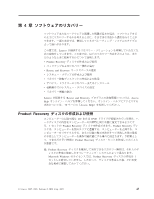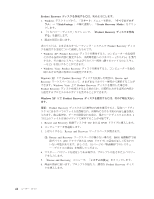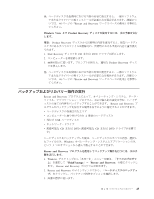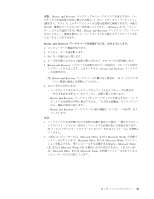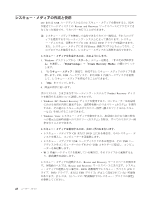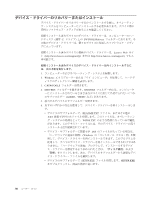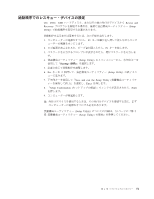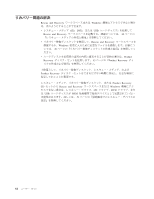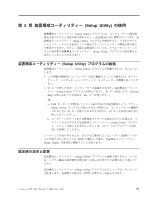Lenovo ThinkCentre M55e (Japanese) User guide - Page 66
ThinkVantage, Create Recovery Media
 |
View all Lenovo ThinkCentre M55e manuals
Add to My Manuals
Save this manual to your list of manuals |
Page 66 highlights
CD ·ͨ USB Rescue and Recovery CD ·ͨ DVD PC-Doctor 1. Windows ThinkVantageʯˠʮCreate Recovery Media 2 CDɺUSB 2 3. ʮOK 4 Product Recovery v Windows XP: Product Recovery v Windows Vista v CD ·ͨ DVD v USB USB ϋʔ USB v ୈ 2 Rescue and Recovery Rescue and Recovery BIOS CD υ ϥΠϒɺDVD USB 51 48

レスキュー・メディアの作成と使用
CD
または
USB
ハードディスクなどのレスキュー・メディアを使用すると、障害
が起きてハードディスク上の
Rescue and Recovery
ワークスペースにアクセスでき
なくなった場合でも、リカバリーを行うことができます。
注
:
レスキュー・メディアを使用して実行できるリカバリー操作は、それらのメデ
ィアを使用するオペレーティング・システムによって異なります。レスキュ
ー・ディスクは、任意のタイプの
CD
または
DVD
ドライブで始動できます。
また、レスキュー・メディアには
PC-Doctor
診断プログラムも入っており、こ
のプログラムを使用すると、レスキュー・メディアから診断を実行できます。
レスキュー・メディアを作成するには、次のようにします。
1.
Windows
デスクトップから「
スタート
」メニューを開き、「
すべてのプログラ
ム
」を選択し、「
ThinkVantage
」→「
Create Recovery Media
」の順にクリック
します。
2.
「
レスキュー・メディア
」領域で、作成するレスキュー・メディアのタイプを選
択します。
CD
、
USB
ハードディスク、または第
2
内蔵ハードディスクを使用
して、レスキュー・メディアを作成することができます。
3.
「
OK
」をクリックします。
4.
画面の指示に従います。
次のリストは、さまざまなオペレーティング・システムで
Product Recovery
ディス
クを使用する方法について説明したものです。
v
Windows XP: Product Recovery
ディスクを使用すると、コンピューターを出荷時
における当初の内容に復元するか、出荷時状態へのリカバリー
(
カスタム
)
を実行
するか、その他のレスキューおよびリカバリー操作
(
個々のファイルのレスキュ
ーなど
)
を実行することができます。
v
Windows Vista:
レスキュー・メディアを使用すると、出荷時における当初の内容
への復元と出荷時状態へのリカバリー
(
カスタム
)
を除き、すべてのリカバリー操
作を行うことができます。
レスキュー・メディアを使用するには、次のいずれかを行います。
v
レスキュー・メディアが
CD
または
DVD
上にある場合は、そのレスキュー・デ
ィスクを挿入し、コンピューターを再起動します。
v
レスキュー・メディアが
USB
ハードディスク上にある場合は、その
USB
ハー
ドディスクをコンピューターのいずれかの
USB
コネクターに接続し、コンピュ
ーターを再起動します。
v
第
2
内蔵ハードディスクを使用している場合は、そのドライブから起動するよ
う、始動順序を設定します。
レスキュー・メディアが起動すると、
Rescue and Recovery
ワークスペースが開きま
す。各機能のヘルプは、
Rescue and Recovery
ワークスペースにあります。レスキュ
ー・メディアが起動しない場合は、
BIOS
始動順序でレスキュー・デバイス
(CD
ド
ライブ、
DVD
ドライブ、または
USB
デバイス
)
が正しく設定されていない可能性
があります。詳しくは、
51
ページの『始動順序でのレスキュー・デバイスの設定』
を参照してください。
48
ユーザー・ガイド